
关于下拉菜单,相信很多同学对一级下拉菜单并不陌生。
二级下拉菜单是在一级下拉菜单的基础上利用自定义名称和 indirect 函数制作的创建的,内容随一级下拉菜单的变化而变化。
接下来,我会教大家如何制作和使用二级下拉菜单。
1、一级下拉菜单1)选中需要需要设置一级下拉菜单的单元格区域,单击【数据】选项卡-【数据验证】,调出数据验证窗格。
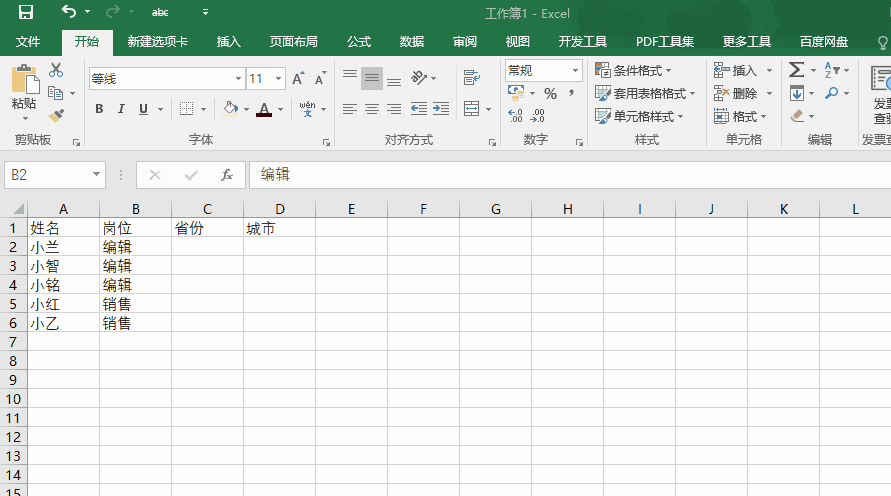
2)验证条件选择【序列】,来源选择首行“省份”。这样就完成一级下拉菜单的创建了。

1)选中省市数据区域,单击【公式】选项卡-【根据所选内容创建】-弹出窗口只勾选“首行”,单击确定。

2)选中需要需要设置二级下拉菜单的单元格区域,单击【数据】选项卡-【数据验证】,调出数据验证窗格。

3)验证条件选择【序列】,在“来源”处输入公式“=indirect(C2)”。

最后单击【确定】就完成二级下拉菜单的创建了,学会灵活运用之后对数据处理有很大帮助!
以上就是今天分享的干货技巧,你学废了吗?
,




